Програмата Cancel Отказ - BitTorrent клиент за Windows, Linux (уеб-базирана), Mac OS X и Android, който служи, за да надникне за споделяне на файлове в Интернет. В същото време, обмен на файлове се изтеглят директно от компютрите на потребителите, а не с всеки сървър.
Протоколът предвижда обмен и най-ефективно зареждането на файлове на компютъра на потребителя. Cancel Отказ програма - един от най-популярните програми от този клас.


Повечето от потребителите използвате безплатната версия на програмата, която им подхожда от гледна точка на функционалност. Има и платена версия на програмата клиент Cancel Отказ Plus.
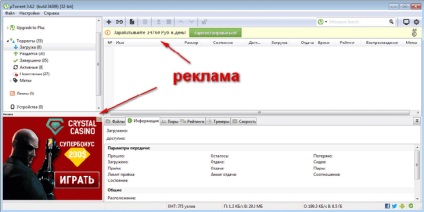
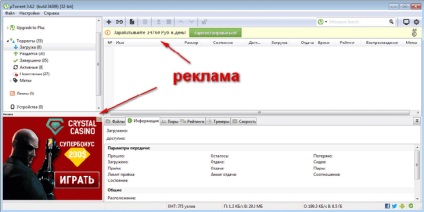
кликнете върху "Настройки", за да влезете в настройките на програмата в лентата с менюта. Също така, на прозореца "Настройки", можете да започнете, като използвате бутоните на клавиатурата «Ctrl» + «П», или влиза в менюто "Настройки" на.
В "Настройки", щракнете върху раздела "Разширени".
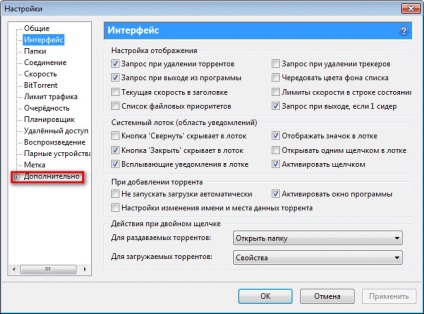
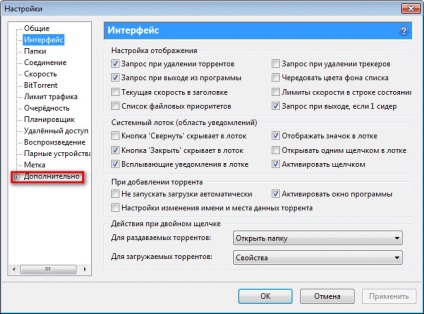
В раздела "Разширени", в "Филтър", ще трябва да влезете в израза: "оферта", за да намерите най-правилните настройки. Параметри, които имат в името си като израз незабавно ще бъде показван в областта, която се използва за промяна на стойностите на параметрите на програмата.
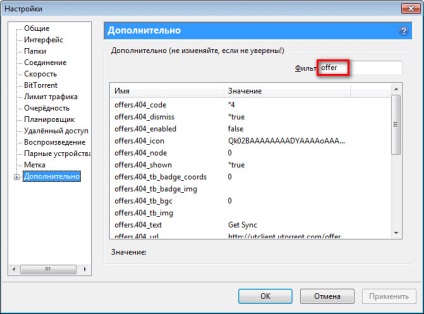
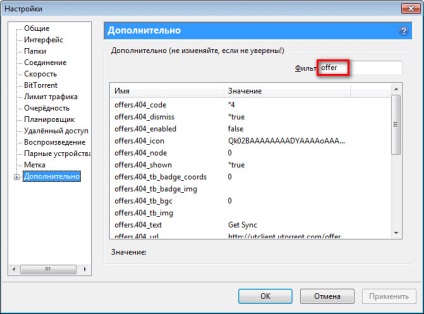
На следващо място, намерете параметрите, които трябва да се промени. Тези параметри могат да бъдат разположени в долната част на списъка.
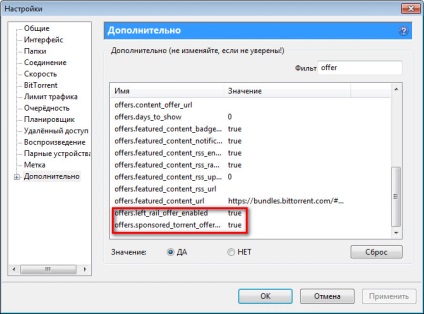
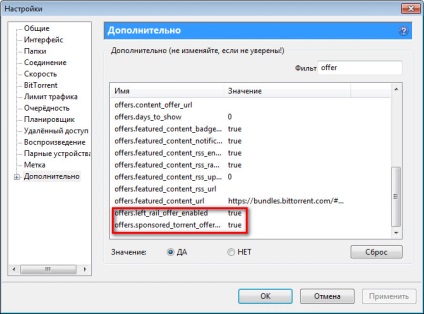
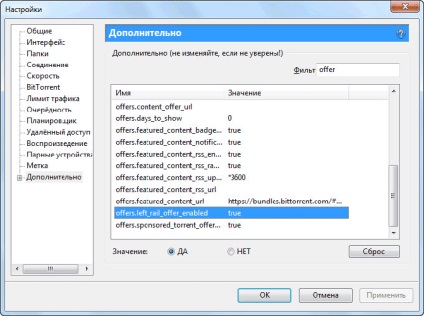
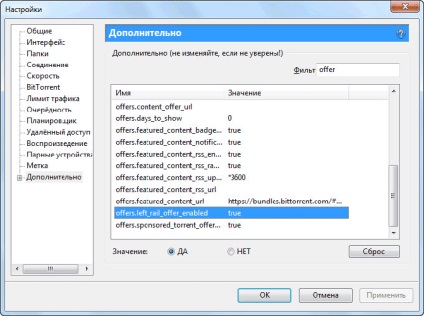
Промяна на тези стойности могат да бъдат по два начина: чрез двукратно щракване с левия бутон на мишката върху опцията, която искате, или да използвате бутоните за избор на "ДА" или "НЕ" чрез завъртане на бутон. Напротив и двете опции трябва да бъде тази на «* фалшива».
След това кликнете върху бутона "ОК".
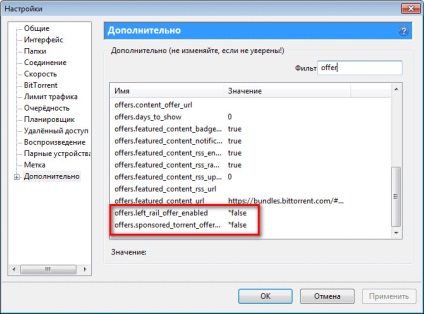
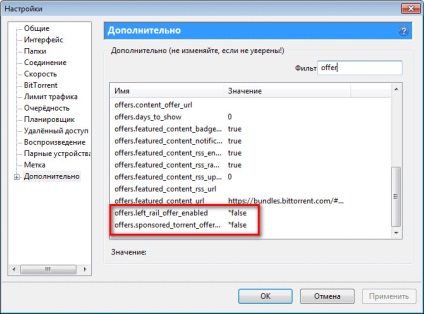
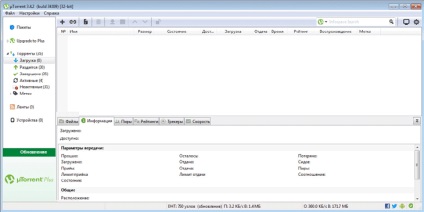
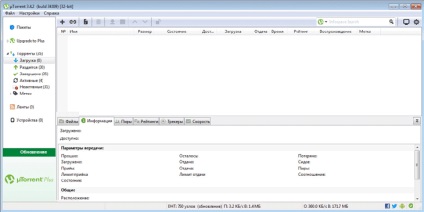
Можете също да премахнете напомнянето програма за актуализиране до версия Cancel Отказ Plus. За да направите това, погледнете за линията «gui.show_plus_upsell», изберете го и след това се активира бутона "NO" (стойността на * невярно).
отидете в раздела "може да се филтрира Apps» Adguard В главния прозорец, а след това кликнете върху "Добавяне на програма".
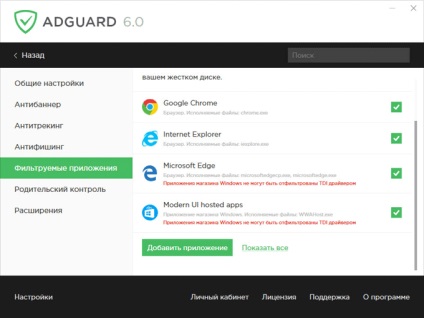
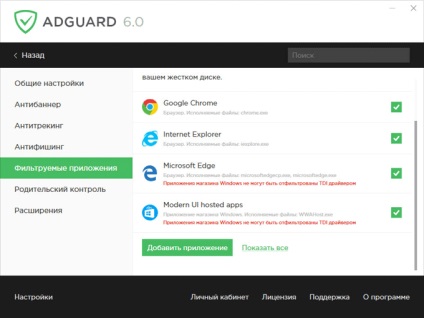
След това кликнете върху "Избор изпълним файл ..." в прозореца, който се отваря.
В Explorer, отидете до прилагането на файл, изберете го и след това кликнете върху "Open" бутона. По подразбиране, програмата е инсталирана на компютъра по този път:
заключение
Свързани статии
